Ubuntu入门教程.docx
《Ubuntu入门教程.docx》由会员分享,可在线阅读,更多相关《Ubuntu入门教程.docx(9页珍藏版)》请在冰豆网上搜索。
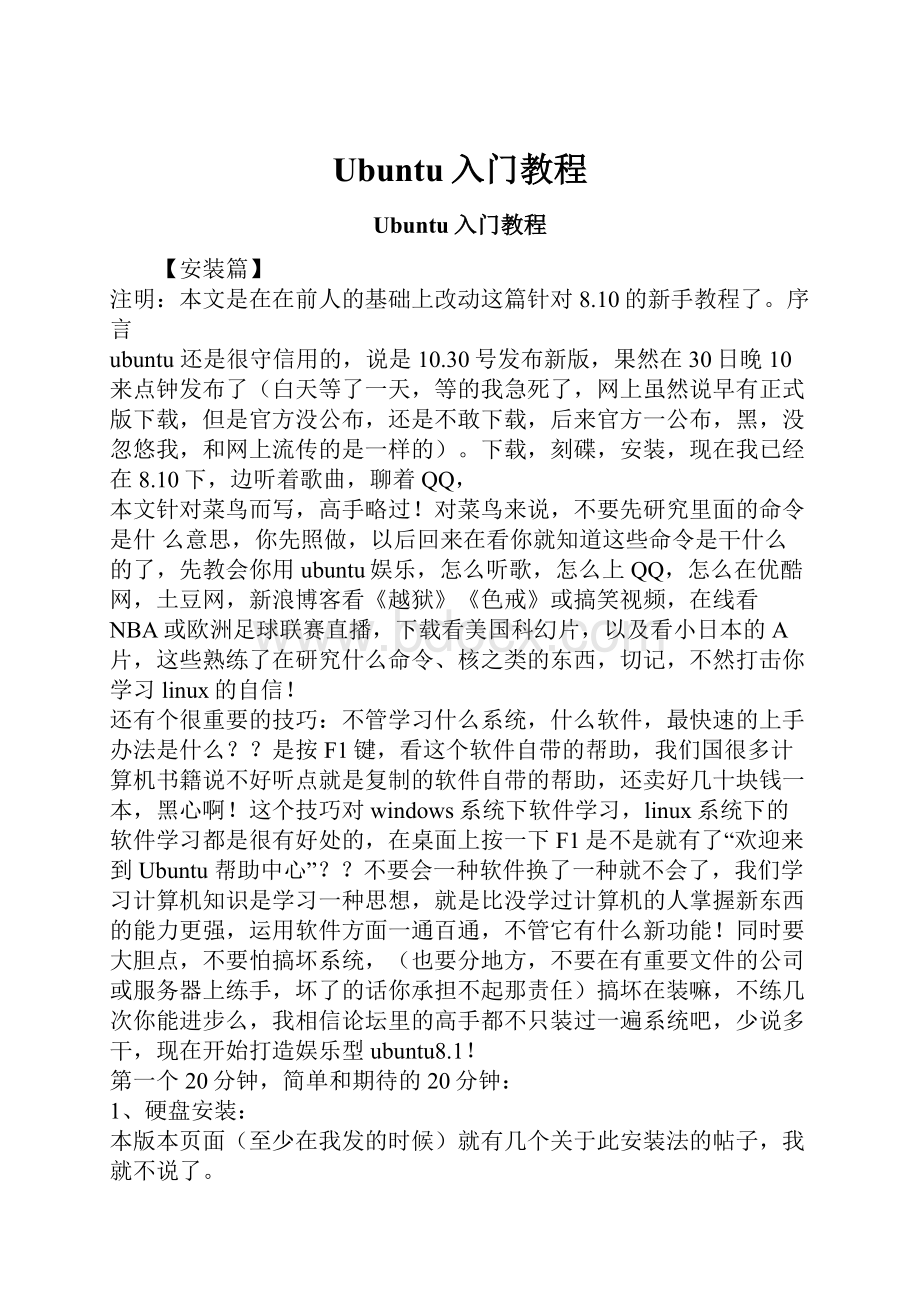
Ubuntu入门教程
Ubuntu入门教程
【安装篇】
注明:
本文是在在前人的基础上改动这篇针对8.10的新手教程了。
序言
ubuntu还是很守信用的,说是10.30号发布新版,果然在30日晚10来点钟发布了(白天等了一天,等的我急死了,网上虽然说早有正式版下载,但是官方没公布,还是不敢下载,后来官方一公布,黑,没忽悠我,和网上流传的是一样的)。
下载,刻碟,安装,现在我已经在8.10下,边听着歌曲,聊着QQ,
本文针对菜鸟而写,高手略过!
对菜鸟来说,不要先研究里面的命令是什么意思,你先照做,以后回来在看你就知道这些命令是干什么的了,先教会你用ubuntu娱乐,怎么听歌,怎么上QQ,怎么在优酷网,土豆网,新浪博客看《越狱》《色戒》或搞笑视频,在线看NBA或欧洲足球联赛直播,下载看美国科幻片,以及看小日本的A片,这些熟练了在研究什么命令、核之类的东西,切记,不然打击你学习linux的自信!
还有个很重要的技巧:
不管学习什么系统,什么软件,最快速的上手办法是什么?
?
是按F1键,看这个软件自带的帮助,我们国很多计算机书籍说不好听点就是复制的软件自带的帮助,还卖好几十块钱一本,黑心啊!
这个技巧对windows系统下软件学习,linux系统下的软件学习都是很有好处的,在桌面上按一下F1是不是就有了“欢迎来到Ubuntu帮助中心”?
?
不要会一种软件换了一种就不会了,我们学习计算机知识是学习一种思想,就是比没学过计算机的人掌握新东西的能力更强,运用软件方面一通百通,不管它有什么新功能!
同时要大胆点,不要怕搞坏系统,(也要分地方,不要在有重要文件的公司或服务器上练手,坏了的话你承担不起那责任)搞坏在装嘛,不练几次你能进步么,我相信论坛里的高手都不只装过一遍系统吧,少说多干,现在开始打造娱乐型ubuntu8.1!
第一个20分钟,简单和期待的20分钟:
1、硬盘安装:
本版本页面(至少在我发的时候)就有几个关于此安装法的帖子,我就不说了。
2.CD安装
一般人都是先安装了windows的,在这种情况下,把硬盘最后一个盘分出空间出来,大小你自己定,我划的20G。
安装的时候分区时选手动,弄一个/swap(交换分区)和/(根分区)就行了,安装的时候一定要拔掉网线,否则很慢。
如果你是装的windows+ubuntu双系统,但是想要安装更新的ubuntu(比如现在的8.10),千万不要在windows下格式化,否则连windows都进不去了,直接覆盖安装,在分区的时候,把/分区选中格式化就行。
提醒:
1、不要在安装时候什么都不看就一直狂按回车往下进行,你至少也该看看提示吧!
尤其在安装到哪个分区和ubuntu的分区格式是什么样的形式时候,和windows不一样,既然考虑玩ubuntu,就尽量摆脱windows考虑问题的模式!
否则会因为安装不当导致系统其他分区被破坏而把怒火发到ubuntu上!
其实稍微了解下这个安装过程是很简单的!
2、这样安装好后linux是半中半洋,别急,往下看
第二个20分钟,等待爆发的20分钟:
1、换源
找个又快又好的源对ubuntu是很重要的,我在安装的时候花费在找源的时间上最长,幸好在yuancongwei帮助下找了2个好源,如下
代码:
sudocp/etc/apt/sources.list /etc/apt/sources.list.backup
代码:
sudogedit/etc/apt/sources.list
打开文件后删除里面的全部容,用下面容替换(括号里面的不要复制),然后保存关闭
(lupaworld)
debmirror.lupaworld./ubuntuintrepidmainrestricteduniversemultiverse
debmirror.lupaworld./ubuntuintrepid-securitymainrestricteduniversemultiverse
debmirror.lupaworld./ubuntuintrepid-updatesmainrestricteduniversemultiverse
debmirror.lupaworld./ubuntuintrepid-backportsmainrestricteduniversemultiverse
debmirror.lupaworld./ubuntuintrepid-proposedmainrestricteduniversemultiverse
deb-srcmirror.lupaworld./ubuntuintrepidmainrestricteduniversemultiverse
deb-srcmirror.lupaworld./ubuntuintrepid-securitymainrestricteduniversemultiverse
deb-srcmirror.lupaworld./ubuntuintrepid-updatesmainrestricteduniversemultiverse
deb-srcmirror.lupaworld./ubuntuintrepid-backportsmainrestricteduniversemultiverse
deb-srcmirror.lupaworld./ubuntuintrepid-proposedmainrestricteduniversemultiverse
(Taiw)
debubuntu.csie.ntu.edu.tw/ubuntu/intrepidmainrestricteduniversemultiverse
deb-srcubuntu.csie.ntu.edu.tw/ubuntu/intrepidmainrestricteduniversemultiverse
debubuntu.csie.ntu.edu.tw/ubuntu/intrepid-updatesmainrestricteduniversemultiverse
deb-srcubuntu.csie.ntu.edu.tw/ubuntu/intrepid-updatesmainrestricteduniversemultiverse
debubuntu.csie.ntu.edu.tw/ubuntu/intrepid-backportsmainrestricteduniversemultiverse
deb-srcubuntu.csie.ntu.edu.tw/ubuntu/intrepid-backportsmainrestricteduniversemultiverse
debubuntu.csie.ntu.edu.tw/ubuntu/intrepid-securitymainrestricteduniversemultiverse
deb-srcubuntu.csie.ntu.edu.tw/ubuntu/intrepid-securitymainrestricteduniversemultiverse
debubuntu.csie.ntu.edu.tw/ubuntu/intrepid-proposedmainmultiverserestricteduniverse
deb-srcubuntu.csie.ntu.edu.tw/ubuntu/intrepid-proposedmainrestricteduniversemultiverse
完后一定执行:
代码:
sudoapt-getupdate
2、安装语言支持:
系统-系统管理-语言支持-在chinese后面打勾-确定
提醒:
这个过程比较慢,速度100K的话也要近20分钟吧
3、重新启动就是完整中文界面了。
第三个20分钟,麻烦的20分钟:
1、系统-首选项-主菜单-系统工具-勾选“配置编辑器”-关闭窗口
2、应用程序-系统工具-配置编辑器-左侧窗口连续打开apps-nautilus-desktop-然后在右侧窗口勾选computer_icon_visible,home_icon_visible,network_icon_visible,trash_icon_visible,去掉
volumes_visible里的勾,当然这一步看个人口味了,对菜鸟来说首先是要看到桌面上有这么几个图标,心里才踏实点!
3、还是配置编辑器,apps-metacity-general-双击reduced_resources,将它的值改为真!
目的是去除打开关闭窗口时候的动画,开着让人难受!
4、安装字体:
代码:
sudoapt-getinstallxfonts-wqy
系统-首选项-外观-字体-将字体全部改成wenquanyibitmapsong-确定退出
5、安装播放器:
代码:
sudoapt-getremovetotem-gstreamer
代码:
sudoapt-getinstalltotem-xinetotem-mozillatotem
代码:
sudoapt-getinstallw32codecsgcc-3.3-baselibstdc++5
执行完这三个命令,应用程序-影音-电影播放器,totem播放器基本可以支持很多媒体格式了,包括mp3,rmvb,wmv,wma等等,不耽误你听歌曲,看美国科幻大片!
以上似乎是i386的,我是amd64位机,也是下载的相应版本,其解码器安装如下:
W64解码器-W32解码器替换包
W64解码器包支持WMV,RealMedia等其它格式(W32解码器支持32位Ubuntu).由于合法性因素,Ubuntu库里没有W64解码器包,但是你可以在Medibuntu库中得到.。
首先你的添加MedibuntuGPGkey,源中就包含Medibuntu库了.更新你的软件包列表(Feisty等其它Ubuntu版本参见帮助加入Medibuntu库):
Anchor(medibuntusec)
sudowget.medibuntu.org/sources.list.d/feisty.list-O/etc/apt/sources.list.d/medibuntu.list
wget-qpackages.medibuntu.org/medibuntu-key.gpg-O-|sudoapt-keyadd-
sudoaptitudeupdate
现在你可以安装w64解码器:
sudoaptitudeinstallw64codecs
温馨提示:
看完A片后不想让家人或有多动症的朋友们看出你是色狼,请在终端下输入下面命令:
代码:
rm~/.recently-used.xbel
mkdir~/.recently-used.xbel
我们的目的是清除你用totem最近看过的播放记录,当然最近的文档记录也会删掉。
6、看网络电视
下载gtk-sopcast_0.2.8-1_i386.deb,自己去别的找找吧,下载后执行:
代码:
sudodpkg-igtk-sopcast_0.2.8-1_i386.deb
应用软件-影音-sopcasttvplayer打开后在config选项里面把player后面框里的容删除,写上:
totem保存退出,双击频道中的电视台就可以看电视了。
启动gsopcast就可以看火箭队比赛,欧洲足球现场直播,ESPN,凤凰卫视之类的电视台了
提醒:
如果播放列表出不来,就看看是不是列表地址错了,从新刷新等网速快了就出来了,只要网络不是很次,这个软件看电视还是比较快的,不卡。
7、设置Firefox扩展
打开网页:
点击立即安装Fasterfox(这个扩展用于加速firefox)
打开网页:
点击立即安装TabMixPlus(这个你以后自己研究,总之有用)
打开网页:
点击立即安装DownThemAll!
(这个用于以后下载东西用,是下载插件)
打开网页:
立即安装DownloadHelper(用于下载优酷,土豆,等视频的flv视频)
打开网页:
立即安装BatchDownload(用于批量下载图片,找个色网自己happy去吧)
做完后关闭Firefox在启动就全部扩展都能用了!
8、打开网页:
.adobe./shockwave/d...ckwaveFlash&promoid=BIOW
下载安装:
adobeflashplayer
网页中选择Option1:
.tar.gz下载,下载下来之后执行下面命令
代码:
tar-zxvfinstall_flash_player_9_linux.tar.gz
cdinstall_flash_player_9_linux/
./flashplayer-installer
碰到提示就按y,安装了这个你就可以去优酷,土豆,等视频看视频了!
别忘了看到好视频可以用刚才安装的DownloadHelper插件下载视频!
9、顺便说下关于openoffice启动慢的问题,进入后选择工具-选项-存-启动系统任务栏快速启动-撤销步数调低点,图形缓冲调的稍微高点-关闭,下次在启动openoffic就让你爽!
10、安装网络打印机,使自己的linux和别人windows下的打印机共享
系统-系统管理-打印-新打印机-windowsPrinterviaSAMBA-右边Browse点一下,会自动扫描各个网络服务器,选共享打印机的那个windows机器名,下一步选对应的打印机品牌,下一步选对应的型号,确定,测试打印吧,会打印出一个ubuntu的测试页,以后打印文档就不用求人了吧。
注意:
这一步可能你不会那么幸运,比如,如果对方主机设置了密码,你可能扫描不到他windows下的打印机,你去他机器上现开启来宾用户,在“文件选项卡”里选择简单文件共享,然后回来从扫描一下,windows下的打印机没准就可以出来了。
11、上QQ:
对于几乎所有网友,上网肯定要上QQ,对于这个问题,以前很痛苦,腾讯自己没有对应版本,都是用的pidgin之类,很麻烦。
腾讯开发出QQforlinux了,尽管功能还很弱,但是比pidgin之类的好多了,自己去im.qq./qq/linux/download.shtml下载,至于是deb还是tar.gz自选.我选后者.直接解压缩.
12、听音乐
ubuntu下用不了千千静听,我们有audacious,这个播放器很不错,但是一直有个小问题没解决,就是歌曲显示乱码的问题,没关系,按照这个来:
右键-首选项—播放列表——把标题格式改为“自定义”——自定义字符串改为“%f”就OK了
最后一个激动人心的20分钟!
让你用上绚丽的ubuntu屏幕保护程序,不在卡卡卡..,并开启3D桌面特效!
不在是高手的专利,不用输入一大堆讨厌的命令,不在通宵研究论坛里设置3D桌面的高深莫测的精华贴!
让你也赢得MM的尖叫和芳心!
1、系统-系统管理-受限驱动器管理-勾选nvidia显卡加速驱动-确定(我的显卡是nvidia,其他显卡不清楚)
2、安装后绚丽的屏幕保护程序不卡了吧,也会立即感觉到不一样的桌面特效了吧,因为ubuntu7.1默认就已经安装了compizfusion,别急,接着来:
应用程序-添加删除-在显示框选择“所有可安装应用程序”-左侧选择other-右边程序框选择AdvancedDesktopEffectsSettings并安装-退出
系统-首选项-AdvancedDesktopEffectsSettings-自己去好好研究这么几项:
旋转立方体,桌面立方体,立方体倒影,CubeGears,CupeCabs,ShiftSwitcher,自己好好研究下这些选项里面的设置,尤其是注意对应的快捷键是什么!
3、忘了一个关键的,系统-首选项-键盘-布局选项-AUT/WIN建行为super
被映射到windows键,这步方便调用3d特效,对找不到super键的哥们。
关于游戏
怕大家光顾玩不好好学习ubuntu,满足大家吧,增在ubuntu里玩街机游戏!
不会没玩过《名将》,《街霸》,《惩罚者》,《快打旋风》吧?
一样是很简单的!
1、终端输入:
代码:
sudoapt-getinstallxmame-x
然后到这里下载gxmame_0.35beta2-1_i386.deb
...p_id=50621
2、下载后执行:
代码:
sudodpkg-igxmame_0.35beta2-1_i386.deb
1)、确保你已经有了街机游戏的rom,把这些rom,也就是类似压缩文件的游戏程序放在同一个目录中
2)、打开gxmame,在界面中选择:
选项-文件夹设定-Xmame基本路径-romspaths右边有个选择框,在浏览里面找到你刚才的rom目录,点击添加,把原来那个路径删除,最后确定
3)、在gxmame主界面中选择rom存在,然后刷新,他就会自动找到游戏,然后双击游戏就可以玩了
3、指南:
左Shift+PageUp放大屏幕
左Shift+PageDown缩小屏幕
按P键暂停/继续
Esc退出
进入游戏后,先用键盘输入ok,然后按Tab键设置游戏键位,游戏rom网上多的是,就是那个.zip的文件,和windows下一样。
模拟器rom:
.monicn./jiejirom/mame/index.html关于软件安装,
sudoapt-getinstall***
卸载:
sudoapt-getremove***
音频播放
audacious
exaile!
amarok
listen
quodlibet
rhythmbox
mplayer
mpg123/mpg321
flac123
mpd+mpc/gmpc/gimmix/sonata...
视频播放
mplayer+gmplayer/kmplayer
vlc
gxine
totem-xine
kaffeine
音频处理
audacity
ardour
monkeys-audio
flac
soundconverter/soundkonverter
gnormalize
nautilus-script-audio-convert
视频处理
kino
lives
mencoder
网络电视
gsopcast/qsopcast